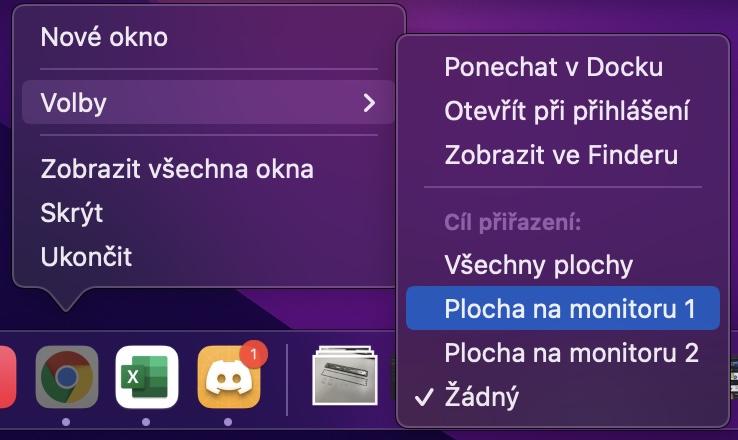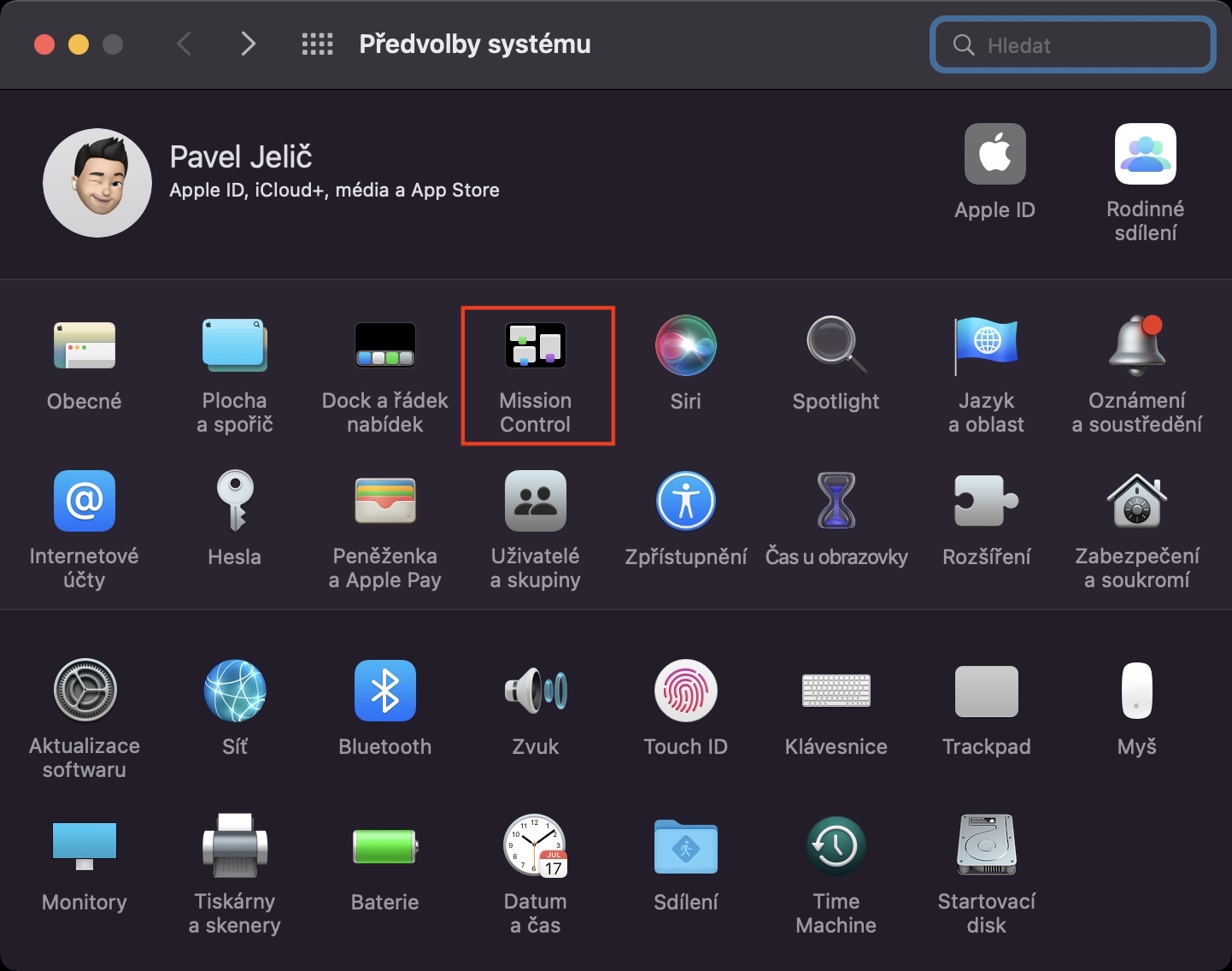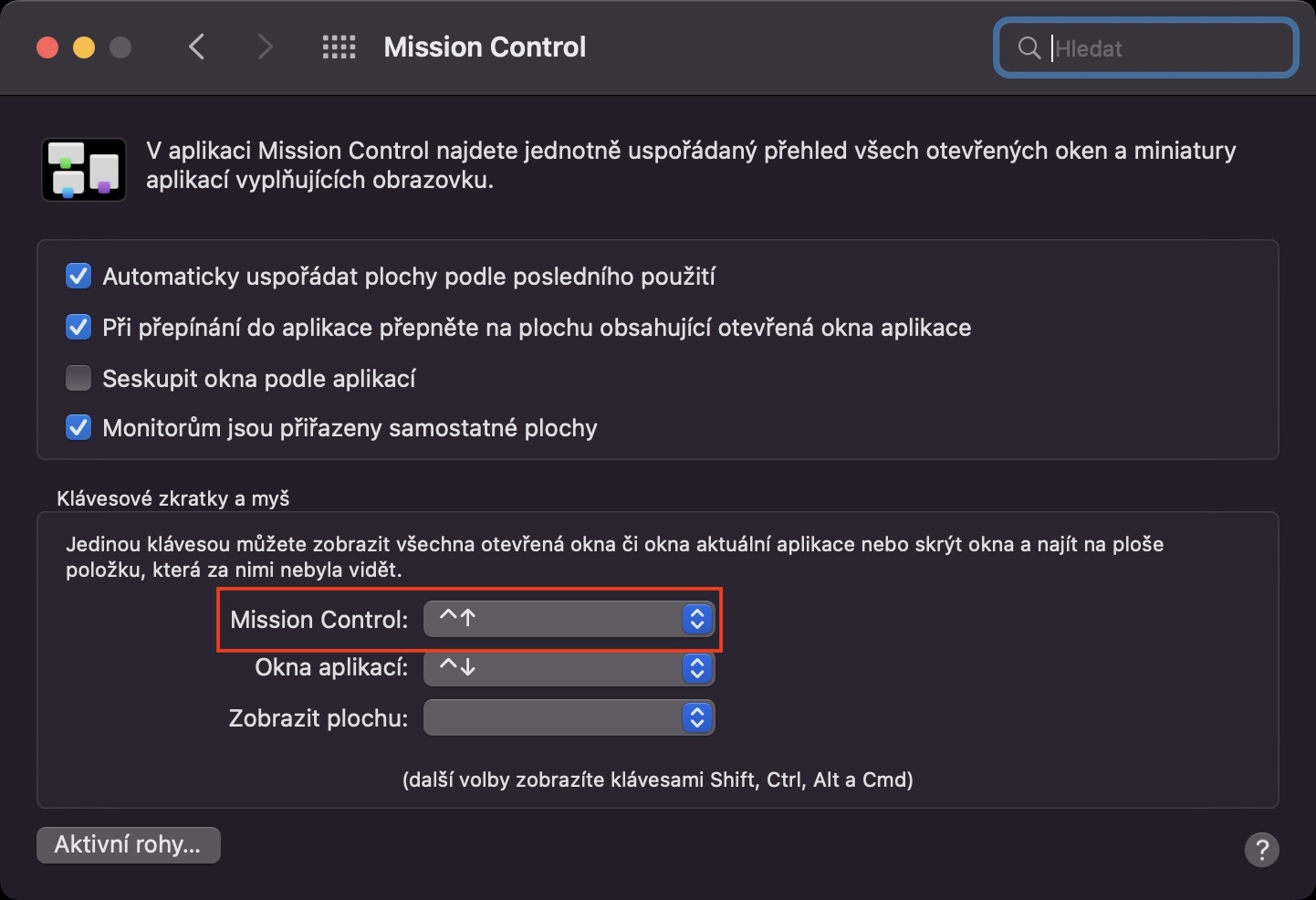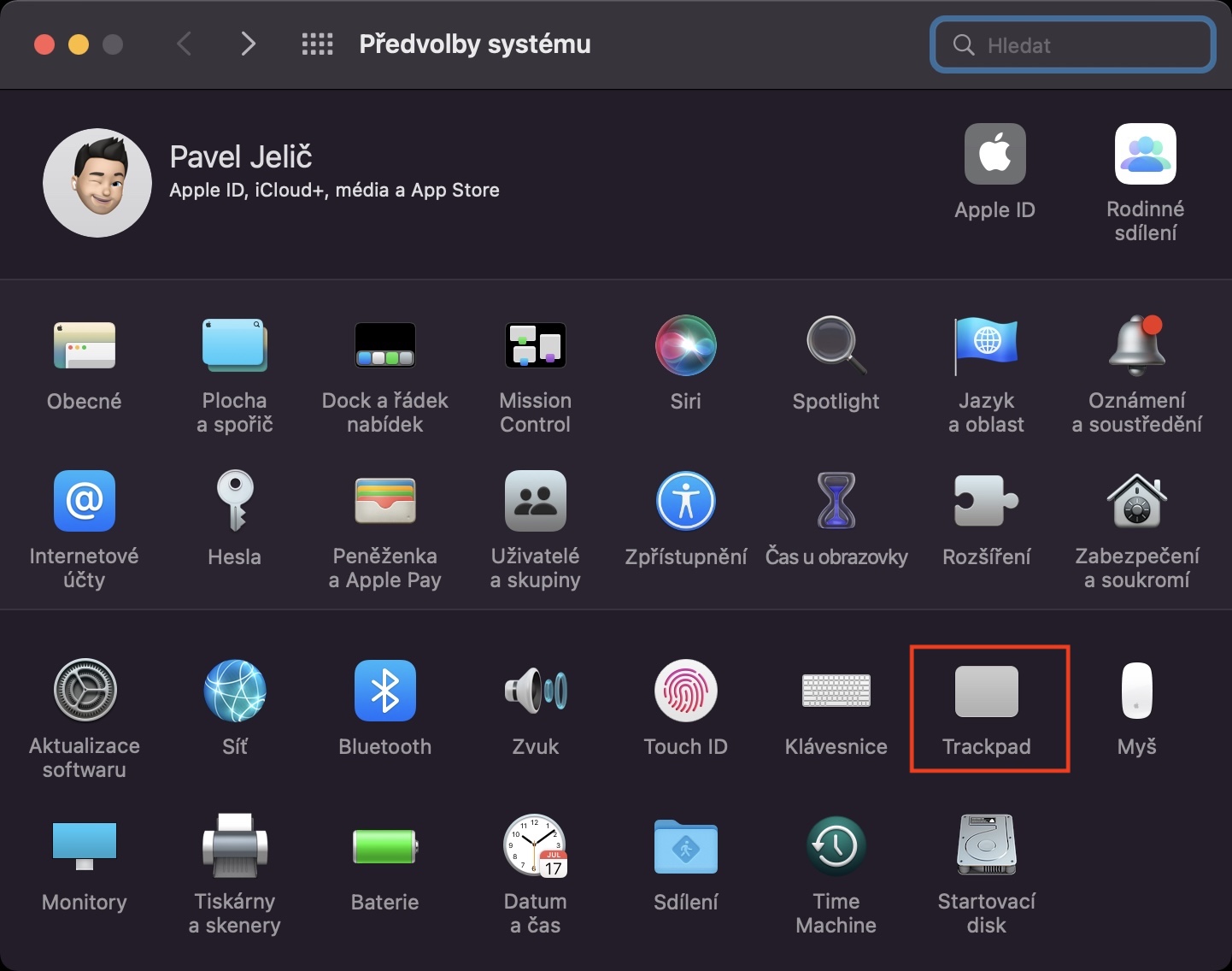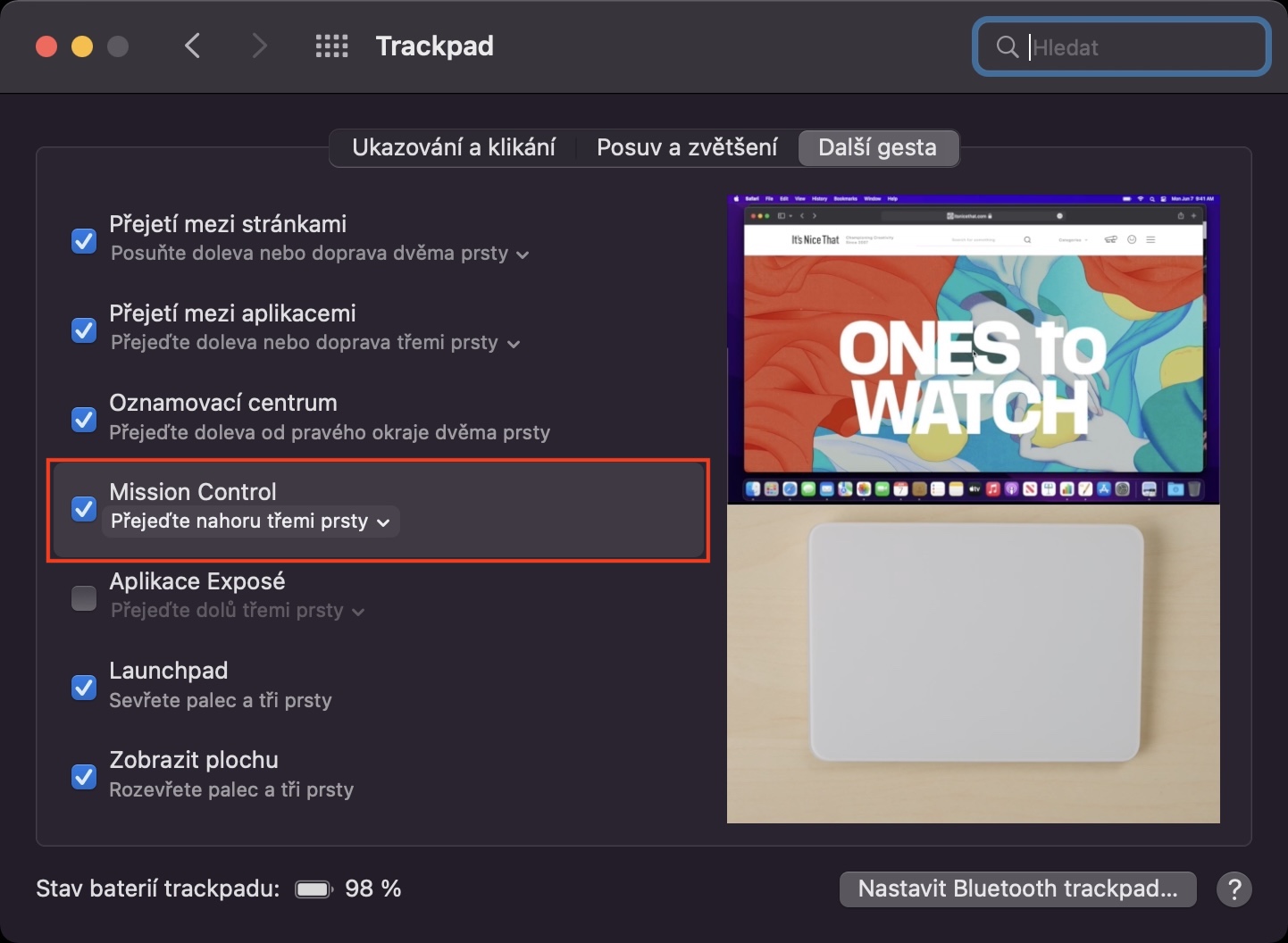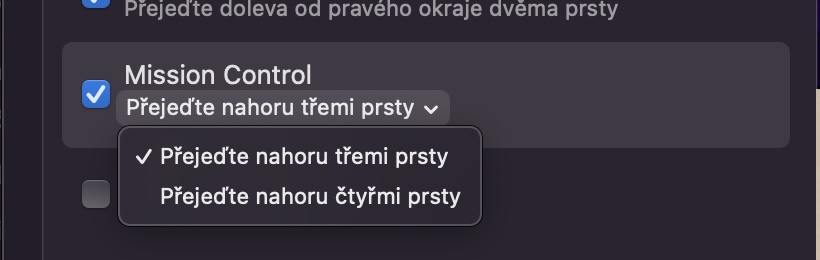Os ydych chi am gael y gorau o'ch Mac, mae angen i chi ddysgu sut i ddefnyddio sawl nodwedd wahanol sy'n rhan o macOS. Yn bennaf, dylech reoli'r llwybrau byr bysellfwrdd, ynghyd â'r ystumiau amrywiol y gallwch eu defnyddio ar y trackpad, neu ar y llygoden afal. Yn olaf ond nid yn lleiaf, mae'n bendant yn ddefnyddiol gallu gweithio gyda Mission Control, sef rhyngwyneb arbennig sy'n anelu at symleiddio'ch gwaith a chynyddu cynhyrchiant. Nid oes gan lawer o ddefnyddwyr unrhyw syniad am Reoli Cenhadaeth ac nid ydynt hyd yn oed yn gwybod sut i'w ddefnyddio. Yn yr erthygl hon, byddwn yn edrych ar 6 awgrym a thriciau Rheoli Cenhadaeth y dylech eu gwybod.
Gallai fod o ddiddordeb i chi

Newid hotkey ar gyfer cofio
Mae sawl ffordd o gael mynediad at y rhyngwyneb Mission Control. Gallwch ddefnyddio llwybr byr bysellfwrdd neu ystum ar y trackpad. Yn yr achos cyntaf, does ond angen i chi wasgu llwybr byr y bysellfwrdd Control + saeth i fyny, yn yr ail achos, does ond angen i chi lithro i fyny ar y trackpad gyda thri bys. Os hoffech chi newid y hotkey ar gyfer adalw, ewch i → Dewisiadau System → Rheoli Cenhadaeth, lle cliciwch isod fwydlen nesaf i Rheoli Cenhadaeth a dewiswch un o'r llwybrau byr neu'r bysellau. I newid ystum y trackpad, ewch i → Dewisiadau System → Trackpad → Mwy o Ystumiau, ble wyt ti Rheoli Cenhadaeth dewiswch yr ystum.
Creu bwrdd gwaith newydd
Cyn gynted ag y byddwch yn symud i'r rhyngwyneb Mission Control gan ddefnyddio llwybr byr neu trackpad, fe welwch far ar y brig. O fewn y bar hwn, gall fod arwynebau unigol, y gallwch chi wedyn newid rhyngddynt, naill ai'n uniongyrchol trwy dapio, neu trwy droi tri bys ar y trackpad o'r chwith i'r dde neu o'r dde i'r chwith. Os ydych chi eisiau creu bwrdd gwaith newydd, felly tapiwch ymlaen yn y gornel dde uchaf yr eicon +. Rhag ofn yr hoffech chi newid trefn yr arwynebau, mae mor syml â hynny cydio gyda'r cyrchwr a'i gymysgu yn ôl yr angen. Proffesiynol tynnu wyneb yna symudwch y cyrchwr drosto a chliciwch ar croes yn y gornel.
Trawsnewid y rhaglen yn bwrdd gwaith newydd
Bydd pob ap y byddwch chi'n ei symud i'r modd sgrin lawn yn creu bwrdd gwaith newydd yn awtomatig. Mae hon yn weithdrefn syml iawn, beth bynnag, mae'n bendant yn werth gwybod y gallwch chi greu bwrdd gwaith newydd gyda chymhwysiad sgrin lawn yn uniongyrchol o fewn y rhyngwyneb Rheoli Cenhadaeth. Mae angen i chi fod yn benodol daliwyd y cais gan y cyrchwr, ac yna symud tuag at lôn uchaf gyda phob arwyneb. Unwaith y byddwch chi'n gosod yr app yma, bydd yn symud yn awtomatig i'r modd sgrin lawn ac yn creu bwrdd gwaith newydd gydag ef.
Defnyddio Split View o ddau gymhwysiad
Mae macOS yn cynnwys nodwedd Split View sy'n eich galluogi i weld dau ap ochr yn ochr ar y sgrin, a all ddod yn ddefnyddiol mewn llawer o sefyllfaoedd. Gallwch chi ddechrau Split View yn syml trwy ddal y dot gwyrdd yng nghornel chwith uchaf y ffenestr ac yna dewis ble rydych chi am osod yr hanner cyntaf. Yna byddwch yn dewis y rhaglen sy'n ymddangos ar ail hanner y sgrin. Fodd bynnag, gallwch hefyd actifadu Split View o fewn Rheoli Cenhadaeth. Yn syml symud yr ap cyntaf, fel y dangoswyd ar y dudalen flaenorol, i'r stribed uchaf ag arwynebau. Yn dilyn isod defnyddiwch y cyrchwr i gymryd yr ail raglen a'i symud i'r bwrdd gwaith sydd eisoes yn bodoli gyda'r cais cyntaf i chi ei greu. Bydd hyn yn rhoi'r ddau ap yn y modd Split View.
Rhagolwg bwrdd gwaith
Os cliciwch y cyrchwr ar ardal o fewn Mission Control, byddwch yn symud ato'n awtomatig. Ond mewn sefyllfa benodol, efallai y byddai'n ddefnyddiol i chi beidio â symud yn uniongyrchol i'r bwrdd gwaith, ond dim ond i arddangos ei ragolwg. Fel arall, byddai'n rhaid ichi agor Mission Control dro ar ôl tro, sy'n ddiflas. Y newyddion da yw bod opsiwn i gael rhagolwg o'r bwrdd gwaith yn Mission Control. Y cyfan sy'n rhaid i chi ei wneud yw dal yr allwedd i lawr Opsiwn, ac yna fe wnaethant glicio gyda'r cyrchwr ar y bwrdd gwaith yr hoffech ei weld.

Neilltuo ceisiadau o'r Doc i bwrdd gwaith penodol
Gall arwynebau unigol fod yn ddefnyddiol, er enghraifft, am yn ail rhyngddynt yn ystod y dydd. Er enghraifft, gallwch gael ardal ar gyfer gwaith yn y bore ac ardal adloniant yn y prynhawn. Ond y broblem yw bod apiau newydd rydych chi'n eu lansio bob amser yn ymddangos ar y bwrdd gwaith gweithredol. Ond ar gyfer cymwysiadau, gallwch chi osod yn uniongyrchol pa bwrdd gwaith y dylent redeg arno, sy'n ddefnyddiol. Mae'n ddigon eich bod chi Doc tapio ar cais ar y dde ac wedi hynny rhedodd i'r posibilrwydd Etholiadau. Yna bydd dewislen arall yn ymddangos lle rydych chi yn y categori Targed aseiniad rydych chi'n dewis y bwrdd gwaith rydych chi am ei ddefnyddio gyda'r rhaglen. Er mwyn i'r adran Targed Aseiniad gael ei harddangos, mae'n angenrheidiol wrth gwrs bod gennych sgriniau lluosog ar agor.